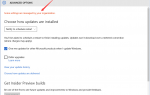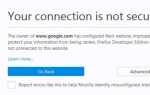Содержание
- 1 IRQL_NOT_LESS_OR_EQUAL Windows 10 Fix
- 1.1 Решение 1. Обновите устаревшие и неисправные драйверы
- 1.2 Решение 2. Удалите проблемные драйверы
- 1.3 Решение 3. Выполните восстановление системы
- 1.4 Решение 4. Запустите компьютер в безопасном режиме
- 1.5 Решение 5. Восстановите реестр
- 1.6 Решение 6: запустить полное сканирование системы
- 1.7 Решение 7. Выполните чистую установку Windows
В какой-то момент во время игры вы страдаете BSOD с ошибкой irql_not_less_or_equal windows 10? Если да, то вы находитесь в правильном месте. Когда IRQL_NOT_LESS_OR_EQUAL Ошибка возникает не раз, потом она расстраивает, и, следовательно, мы должны предпринять некоторые шаги по устранению неполадок. Но как исправить irql_not_less_or_equal windows 10? Не волнуйтесь, мы здесь с несколькими решениями, поэтому просто внимательно прочитайте эту статью и примените любое из нижеприведенного решения, чтобы решить ее.
В большинстве случаев эта ошибка возникает из-за устаревших, поврежденных или неисправных драйверов или аппаратного сбоя. Так что попробуйте их в зависимости от того, что вы найдете наиболее подходящим и работоспособным. Обратите внимание, что для применения этого метода вы должны войти в Microsoft, если вы не можете этого сделать, затем перезагрузите компьютер в безопасном режиме и попробуйте методы, приведенные ниже.
DNS_Probe_Finished_No_Internet Chrome — Как исправить?
Как исправить ошибку Geforce Experience «Невозможно подключиться к NVidia»?
Razer Synapse не работает на Windows 10 — как исправить
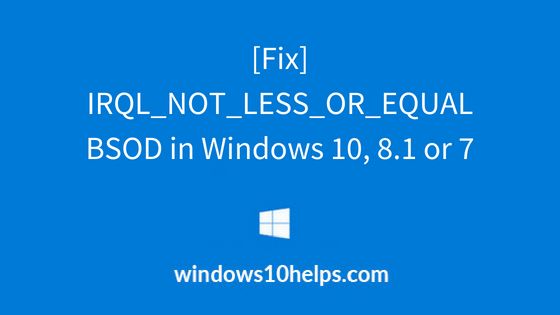
IRQL_NOT_LESS_OR_EQUAL Windows 10 Fix
Содержание
- 1 IRQL_NOT_LESS_OR_EQUAL Windows 10 Fix2 Решение 1: Обновите устаревшие и неисправные драйверы3 Решение 2: Удалите драйверы проблемы4 Решение 3: Выполните восстановление системы5 Решение 4: Запустите компьютер в безопасном режиме6 Решение 5: Восстановите реестр7 Решение 6: выполните полное сканирование системы 8 Решение 7. Выполните чистую установку Windows
Решение 1. Обновите устаревшие и неисправные драйверы
Проблема Windows 10 irql_not_less_or_equal может возникнуть из-за отсутствующих / устаревших / поврежденных / неисправных драйверов. Чтобы исправить это, вы должны обновить драйверы. Вы можете обновить его вручную или автоматически. Чтобы обновить его вручную, перейдите на веб-сайт производителя и загрузите правильную версию, совместимую с вашей ОС Windows.
В случае, если у вас нет ни малейшего представления об этом или у вас недостаточно времени для обновления каждого драйвера один за другим, вы можете обновить его автоматически с помощью программного обеспечения для обновления драйверов, такого как Driver Easy. Он найдет и обновит все отсутствующие драйверы одним щелчком мыши.
Чтобы скачать драйвер легко перейдите на официальный сайт его, скачать, установить и запустить его. И одним щелчком мыши на вкладке обновления, вы можете обновить все драйверы в течение нескольких минут.
Решение 2. Удалите проблемные драйверы
Irql_not_less_or_equal Windows 7 проблема может быть вызвана из-за проблемных драйверов. Чтобы исправить эту ошибку, лучше всего удалить драйвер с помощью диспетчера устройств. Легко распознать неисправных водителей, поскольку они показывают с желтой отметкой рядом с ним. Чтобы удалить драйвер, выполните следующие действия:
Шаг 1: Нажмите клавишу Windows и клавишу R вместе на клавиатуре, чтобы открыть окно команды запуска.
Шаг 2: В строке поиска команды запуска введите devmgmt.msc и нажмите клавишу ввода, чтобы открыть окно диспетчера устройств.
Шаг 3: Пришло время найти неисправных водителей. Водители, у которых есть какие-либо проблемы, появятся с желтой отметкой рядом с ее именем. Так что просто щелкните правой кнопкой мыши на таком устройстве и выберите опцию удаления.
Шаг 4: Для подтверждения неисправного удаления драйвера установите флажок «Удалить программное обеспечение драйвера для этого устройства» и нажмите на вкладку «ОК». Если поле «Удалить программное обеспечение драйвера для этого устройства» не появится, нажмите кнопку «ОК», чтобы удалить драйвер.
Шаг 5: Перезагрузите компьютер и убедитесь, что ошибка устранена или нет.
Решение 3. Выполните восстановление системы
Другим решением из нашего списка является восстановление системы для решения irql_not_less_or_equal windows 8. Чтобы выполнить восстановление системы, выполните следующие действия:
Обратите внимание, что восстановление системы повлияет на настройки вашей системы, некоторые программы, реестр и т. Д., Но ваши данные и файлы останутся прежними.
Шаг 1: Нажмите клавиши Windows и R одновременно, чтобы открыть окно команды запуска.
Шаг 2: В строке поиска окна запуска введите rstrui.exe и нажмите клавишу ввода. Откроется окно восстановления системы.
Шаг 3: В этом окне вы должны выбрать точку восстановления до появления ошибки. Вы можете выбрать его из даты и времени.
Шаг 4: Нажмите «Далее» и следуйте инструкциям на экране для завершения процесса восстановления системы.
Шаг 5: Перезагрузите компьютер и убедитесь, что проблема решена или нет.
рекомендуемые: Регистрация службы отсутствует или повреждена в Windows 10
Решение 4. Запустите компьютер в безопасном режиме
В Windows 10 и 8.1 вы можете запустить свой компьютер в безопасном режиме. Запустив компьютер в безопасном режиме, он установил минимальную конфигурацию, драйверы и процесс. Это также подтверждает, что вы работаете безопасно без каких-либо сторонних приложений и драйверов.
В результате ваша система будет работать нормально или снова выйдет из строя. Если он будет работать должным образом, то возникнет проблема в любом из сторонних приложений или драйверов, а если произойдет сбой, то возникнет проблема в любом из аппаратных средств. Таким образом, вы можете найти возможную причину этой ошибки.
Чтобы запустить компьютер в безопасном режиме, выполните следующие действия:
Шаг 1: Нажмите клавишу Shift и кнопку питания на экране и выберите вариант перезапуска. Не оставляйте клавишу Shift.
Шаг 2: Выберите Устранение неполадок >> Дополнительные параметры >> Параметры запуска>> Нажмите Перезагрузить
Шаг 3: Подождите несколько секунд или минут, пока он не перезагрузится и не выберет Безопасный режим.
Шаг 4: Проверьте, проблема решена или нет.
Решение 5. Восстановите реестр
Irql_not_less_or_equal ntoskrnl.exe также может вызвать из-за повреждения файла, и это может решить восстановление реестра. Для этого выполните следующие действия:
Обратите внимание, что перед запуском этого решения сделайте резервную копию реестра, чтобы в случае возникновения ошибки вы могли восстановить работающую версию Windows.
Шаг 1: Перейдите на панель поиска и введите cmd, чтобы открыть командную строку. Выберите командную строку, щелкните ее правой кнопкой мыши и выберите «Запуск от имени администратора». Черное окно появится.
Шаг 2: Введите следующую команду и нажмите enter: sfc / scannow
Шаг 3: Дождитесь завершения процесса и перезагрузите компьютер. После перезагрузки компьютера все поврежденные файлы будут заменены.
Решение 6: запустить полное сканирование системы
Вредоносные программы и вирусы могут вызвать много проблем на ПК с Windows, и одна из ошибок, которую это вызывает, является ошибкой типа «синий экран рабочего стола» irql_not_less_or_equal. Выполните полное сканирование системы, чтобы найти вредоносное ПО или вирус, вызывающий эту проблему. Для этого вы можете использовать Windows Defender или любое стороннее антивирусное программное обеспечение. Чтобы использовать Windows Защитник, выполните следующие действия:
Шаг 1: Перейдите в «Пуск» и найдите «Защитник Windows» и щелкните по наиболее релевантному результату, чтобы открыть его.
Шаг 2: Открыв его, вы увидите значок щита, выберите его.
Шаг 3: Теперь выберите параметр расширенного сканирования и выполните полное сканирование, чтобы найти сканирование на наличие вредоносных программ.
Решение 7. Выполните чистую установку Windows
Выполнив все вышеперечисленные шаги, ваша проблема не будет решена, остался только один шаг — выполнить чистую установку Windows. В этом методе вы удалите все данные с диска C :, поэтому для установки последней версии Windows вам потребуется установочный диск Windows или USB-накопитель. Если вы не уверены, что делаете это вручную, то вы также можете использовать Windows Refresh Tool.
ЗАКЛЮЧЕНИЕ:
Все дело в исправлениях irql_not_less_or_equal BSOD в Windows 10, 8.1 или 7. Мы надеемся, что это будет полезно для вас. Если вы застряли где-то посередине или у вас есть какие-либо сомнения, вы можете задать нам вопрос, используя раздел комментариев, приведенный ниже. Вы также можете поделиться другим методом, если вам нужно решить эту ошибку. Спасибо!
Связанный пост:
Ошибка Центра обновления Windows 0x80070057 — Как исправить
Устройства Bluetooth не отображаются или не подключаются в Windows 10/8/7
Как удалить пароль из Windows 10?
Нет интернета, обеспечен — исправлена ошибка Windows 10 WiFi


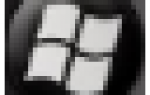
![Исправить значок громкости, отсутствующий в Windows 10 [с изображениями]](https://helpscomp.ru/wp-content/cache/thumb/b2/48a943af1e6e3b2_150x95.jpg)